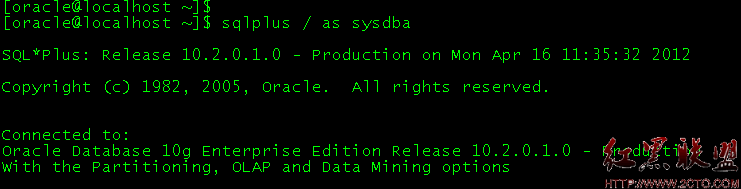ifconfig command not found
ifconfig command not found。今天在一台PC上安装了CentOS 7,当时选择了最小安装模式,安装完成后马上用ifconfig查看本机的ip地址(局域网已经有DHCP),发现报错,提示ifconfig命令没找到。
[root@centos1 ~]#ifconfig
-bash: ifconfig: command not found
首先,习惯性的输入echo $PATH(查看当前PATH环境变量,跟DOS的path命令一样的功能,注意Linux系统中的命令是区分大小写的),显示结果如下:
[root@centos1 ~]#echo $PATH
/usr/local/sbin:/usr/local/bin:/usr/sbin:/usr/bin:/root/bin
从上面显示结果看,放置系统管理程序的路径/usr/sbin已存在,就是放外部命令的路径。直接用ls查看/usr/sbin/目录,也没看到ifconfig,怎么回事?
[root@centos1 ~]#ls /usr/sbin/
我还是不死心,再用find命令也没找到ifconfig?
[root@centos1 ~]#find / -name "ifconfig"
此时心里有底了,应该是用某个命令代替了ifconfig了。上百度一查,果不其然,已经用ip命令代替ifconfig命令了。下面列出ip命令常用参数。
ip [选项] 操作对象{link|addr|route...}
# ip link show # 显示网络接口信息
# ip link set eth0 upi # 开启网卡
# ip link set eth0 down # 关闭网卡
# ip link set eth0 promisc on # 开启网卡的混合模式
# ip link set eth0 promisc offi # 关闭网卡的混个模式
# ip link set eth0 txqueuelen 1200 # 设置网卡队列长度
# ip link set eth0 mtu 1400 # 设置网卡最大传输单元
# ip addr show # 显示网卡IP信息
# ip addr add 192.168.0.1/24 dev eth0 # 设置eth0网卡IP地址192.168.0.1
# ip addr del 192.168.0.1/24 dev eth0 # 删除eth0网卡IP地址
# ip route list # 查看路由信息
# ip route add 192.168.4.0/24 via 192.168.0.254 dev eth0 # 设置192.168.4.0网段的网关为192.168.0.254,数据走eth0接口
# ip route add default via 192.168.0.254 dev eth0 # 设置默认网关为192.168.0.254
# ip route del 192.168.4.0/24 # 删除192.168.4.0网段的网关
# ip route del default # 删除默认路由
输入ip addr命令后,发现enp2s0网卡(这个enp2s0是我这里的网卡)没有ip地址。
[root@centos1 ~]#ip addr
既然没有ip地址,那直接去/etc/sysconfig/network-scripts目录中看一下的网卡ip信息的配置文件名吧。
[root@centos1 ~]#ls /etc/sysconfig/network-scripts/
ifcfg-enp2s0 ifdown-eth ifdown-post ifdown-Team ifup-aliases ifup-ipv6 ifup-post ifup-Team init.ipv6-global
ifcfg-lo ifdown-ippp ifdown-ppp ifdown-TeamPort ifup-bnep ifup-isdn ifup-ppp ifup-TeamPort network-functions
ifdown ifdown-ipv6 ifdown-routes ifdown-tunnel ifup-eth ifup-plip ifup-routes ifup-tunnel network-functions-ipv6
ifdown-bnep ifdown-isdn ifdown-sit ifup ifup-ippp ifup-plusb ifup-sit ifup-wireless
从结果看,之前保存网卡ip信息的配置文件名也由以前的ifcfg-eth0变成了ifcfg-enp2s0,好吧,既然你给他命这么个名,那我就先用着。先cat一下ifcfg-enp2s0
[root@centos1 ~]#cat /etc/sysconfig/network-scripts/ifcfg-enp2s0
HWADDR=00:E0:69:01:6A:96
TYPE=Ethernet
BOOTPROTO=dhcp
DEFROUTE=yes
PEERDNS=yes
PEERROUTES=yes
IPV4_FAILURE_FATAL=no
IPV6INIT=yes
IPV6_AUTOCONF=yes
IPV6_DEFROUTE=yes
IPV6_PEERDNS=yes
IPV6_PEERROUTES=yes
IPV6_FAILURE_FATAL=no
NAME=enp2s0
UUID=5b0a7d76-1602-4e19-aee6-29f57618ca01
ONBOOT=no
从上面的配置中有看到虽然BOOTPROTO=dhcp,但是ONBOOT=no,这里用vi将ONBOOT=no改成ONBOOT=yes,然后重启CentOS。
[root@centos1 ~]#shutdown -r
重启完成后输入帐号和密码进入命令提示操作符继续用ip addr查看网卡信息。结果如下:
[root@centos1 ~]#ip add
1: lo: mtu 65536 qdisc noqueue state UNKNOWN
link/loopback 00:00:00:00:00:00 brd 00:00:00:00:00:00
inet 127.0.0.1/8 scope host lo
valid_lft forever preferred_lft forever
inet6 ::1/128 scope host
valid_lft forever preferred_lft forever
2: enp2s0: mtu 1500 qdisc pfifo_fast state UP qlen 1000
link/ether 00:e0:69:01:6a:96 brd ff:ff:ff:ff:ff:ff
inet 172.8.1.200/24 brd 172.8.1.255 scope global enp2s0
valid_lft forever preferred_lft forever
inet6 fe80::2e0:69ff:fe01:6a96/64 scope link
valid_lft forever preferred_lft forever
从上面结果看到,通过DHCP分配到的ip地址是172.8.1.200,虽然是测试机,但为了便于今后的远程连接,我们还是给这台机配置一个固定ip吧。
用vi打开ifcfg-enp2s0,输入以下参数,再用#将BOOTPROTO=dhcp注释。
IPADDR0=172.8.1.211
PREFIX0=24
GATEWAY0=172.8.1.1
DNS1=172.8.1.1
完整参数如下,好了,网络配通了。明天继续其它功能测试。
[root@centos1 ~]#cat /etc/sysconfig/network-scripts/ifcfg-enp2s0
HWADDR=00:E0:69:01:6A:96
TYPE=Ethernet
#BOOTPROTO=dhcp
DEFROUTE=yes
PEERDNS=yes
PEERROUTES=yes
IPV4_FAILURE_FATAL=no
IPV6INIT=yes
IPV6_AUTOCONF=yes
IPV6_DEFROUTE=yes
IPV6_PEERDNS=yes
IPV6_PEERROUTES=yes
IPV6_FAILURE_FATAL=no
NAME=enp2s0
UUID=5b0a7d76-1602-4e19-aee6-29f57618ca01
ONBOOT=yes
IPADDR0=172.8.1.211
PREFIX0=24
GATEWAY0=172.8.1.1
DNS1=172.8.1.1
当联上互联网后,我们可以用yum install net-tools安装net-tools组件,将ifconfig命令找回来。有了互联网一切都好办了。
[root@centos1 ~]#yum install net-tools
=======================================
linux下启动和关闭网卡命令
linux命令1:ifup、ifdown:
实时地手动修改一些网络接口参数,可以利用ifconfig来实现,如果是要直接以配置文件,亦即是在 /etc/sysconfig/network-scripts里面的ifcfg-ethx等文件的设置参数来启动的话,那就得要通过ifdown或ifup来实现了。
[root@linux ~]#ifup {interface}
[root@linux ~]#ifdown {interface}
[root@linux ~]#ifup eth0
ifup与ifdown真是太简单了。这两个程序其实是script而已,它会直接到 /etc/ sysconfig/network-scripts目录下搜索对应的配置文件,例如ifup eth0,它会找出ifcfg-eth0这个文件的内容,然后加以设置。关于ifcfg-eth0的设置请参考前一章连上Internet的说明。
不过,由于这两个程序主要是搜索设置文件(ifcfg-ethx)来进行启动与关闭的,所以在使用前请确定ifcfg-ethx是否真的存在于正确的目录内,否则会启动失败。另外,如果以ifconfig eth0来设置或者是修改了网络接口后,就无法再以ifdown eth0的方式来关闭了。因为ifdown会分析比较目前的网络参数与ifcfg-eth0是否相符,不符的话,就会放弃这次操作。因此,使用ifconfig修改完毕后,应该要以ifconfig eth0 down才能够关闭该接口。
如何让LINUX网卡开机自动启动
激活网卡的命令是:ifconfig eth0 up你既然知道了命令,自己做一个脚本,放在启动项目就可以了。
通过编辑网卡配置文件修改网卡配置文件保存在/etc/sysconfig/network-scripts目录下面。
第一块网卡的文件是ifcfg-eth0
第二块网卡的文件是ifcfg-eth1
以此类推,如果如果你有一块,那么你就输入一下命令
[root@linux ~]#vi /etc/sysconfig/network-scripts/ifcfg-eth0
打开之后,将ONBOOT=no,改为ONBOOT=yes,(如果没有,手动添加ONBOOT=yes),:wq保存退出,重启服务。
echo "ONBOOT=yes" >> /etc/sysconfig/network-script/ifcfg-eth0
在/etc/sysconfig/network-scripts中添加ONBOOT=yes设置网络开机自动启动
linux命令2:/etc/init.d/network restart和service network restart
[root@CentOS2 ~]# /etc/init.d/network restart
正在关闭接口 eth1: [确定]
关闭环回接口: [确定]
弹出环回接口: [确定]
弹出界面 eth1: Determining if ip address 10.0.0.168 is already in use for device eth1...
[确定]
[root@CentOS2 ~]# service network restart
正在关闭接口 eth1: [确定]
关闭环回接口: [确定]
弹出环回接口: [确定]
弹出界面 eth1: Determining if ip address 10.0.0.168 is already in use for device eth1...
[确定]
- 文章
- 推荐
- 热门新闻